UniFi Protect: Le meilleur système de caméra de sécurité pour la maison
Added 2019-03-18
Un système de caméra à domicile peut vous assurer une tranquillité d'esprit, vous faire économiser de l'argent sur votre assurance habitation et, dans le cas malheureux d'un crime, vous aider à rassembler des preuves. La surveillance à domicile était une procédure d'installation complexe, mais tout cela a changé.
Ubiquiti a procédé à une refonte majeure de son système vidéo UniFi sous la forme d'UniFi Protect. Pour en tirer parti, il vous suffit d’un Cloud Key Gen 2+ et au moins une caméra. Mais est-il assez robuste pour relever le défi et assez simple pour que quiconque puisse le configurer? Découvrons-le.
Pour célébrer le lancement, à la fin de cet examen, nous vous proposons un ensemble complet du commutateur Cloud Key Gen 2+, UniFi PoE Switch, et une caméra permettant de démarrer votre système UniFi Protect. Lisez la suite pour savoir comment entrer!
Une configuration typique de la caméra
De manière générale, les systèmes de caméras modernes sont composés de trois parties: les caméras, les commutateurs et un enregistreur vidéo réseau (NVR). Les caméras ont besoin à la fois de réseau et d'alimentation, et les commutateurs Power over Ethernet (PoE) le font justement. Les commutateurs PoE, comme leur nom l'indique, utilisent un seul câble pour fournir à la fois l'alimentation et le réseau à l'aide d'un câblage réseau standard.
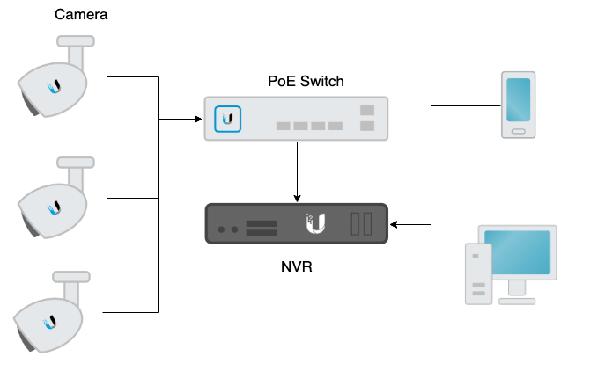
Un NVR se connecte au même réseau que les caméras et stocke le flux vidéo provenant des caméras. Le NVR est également responsable de l'affichage des flux de caméra en direct et de la lecture des enregistrements via des ordinateurs et des appareils mobiles qui s'y connectent.
Le fait de connecter les caméras et le NVR au même commutateur offre les meilleurs résultats globaux, car il élimine les goulots d'étranglement. Pensez également que lorsque vous utilisez des câbles à l’extérieur, vous devez vous assurer qu’ils sont bien protégés. Cela peut être fait en utilisant un câblage réseau évalué extérieur ou des tuyaux en PVC. Bien que les caméras Wi-Fi soient disponibles, les caméras PoE offrent les meilleures performances et la meilleure stabilité.
Les problèmes avec les systèmes de caméras actuels
Cependant, certains fabricants d’appareils photo exigent un nombre élevé d’abonnements mensuels si vous souhaitez stocker et accéder à vos propres données. Nest, par exemple, vous coûtera 30 $ par mois pour votre premier appareil photo pour 30 jours d’enregistrement, avec un tarif légèrement réduit pour chaque appareil photo par la suite. Avec le temps, cela peut équivaloir à des sommes importantes.
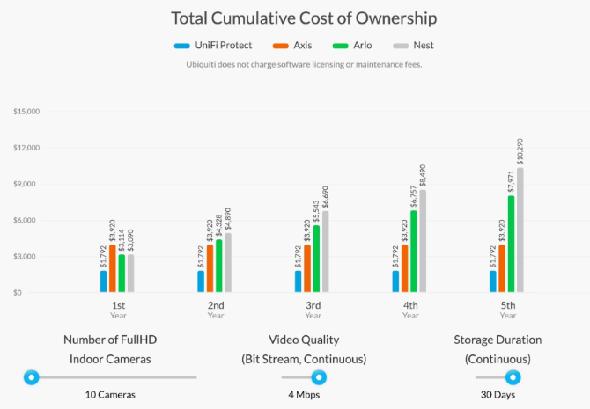
Ensuite, il existe des systèmes de vidéosurveillance standard qui sont dispersés partout sur Amazon. En un coup d'œil, ils semblent rentables, mais ils ont généralement des interfaces désagréables, les fonctionnalités sont limitées et l'accès à distance est délicat à configurer. Sans parler de la qualité d’enregistrement qui n’est pas trop bonne non plus. Nombre de ces fabricants intègrent également un seul type de caméra à leurs systèmes.
Cloud Key Gen 2+ avec UniFi Protect Spécifications
- Dimensions : 5,16 x 1,07 x 5,28 pouces (131,16 x 27,10 x 134,20 mm)
- Poids : 1,28 lb (582 g)
- Enceinte : Aluminium anodisé
- Capacité du disque dur : 1 To / extensible à 5 To
- Prestations de service : UniFi Protect / UniFi SDN
- Caméras Max : Jusqu'à 20 caméras UniFi
- Processeur : APQ8053 8 core
- RAM : 3 Go
- Mémoire : EMMC 32 Go
- Bluetooth : Oui
- La mise en réseau : Port Ethernet 10/100/1000
- Power over Ethernet : Oui (802.3af)
- Puissance alternative : Charge rapide 2.0 / 3.0 (USB-C)
- Montable sur rack : Oui (kit optionnel vendu séparément)
- RRP : 199 $ de Ubiquiti Store (La génération normale 2 coûte 179 $, mais ne prend pas en charge UniFi Protect)
Caméras UniFi
UniFi vous a couvert avec choix de caméras pour tous les cas d'utilisation . Vous avez vos caméras type bullet que vous installeriez à l’extérieur. Si vos poches sont un peu profondes, vous pouvez même dépenser 4K! À l’intérieur, vous souhaiterez généralement installer les caméras de type dôme car elles sont un peu plus discrètes.
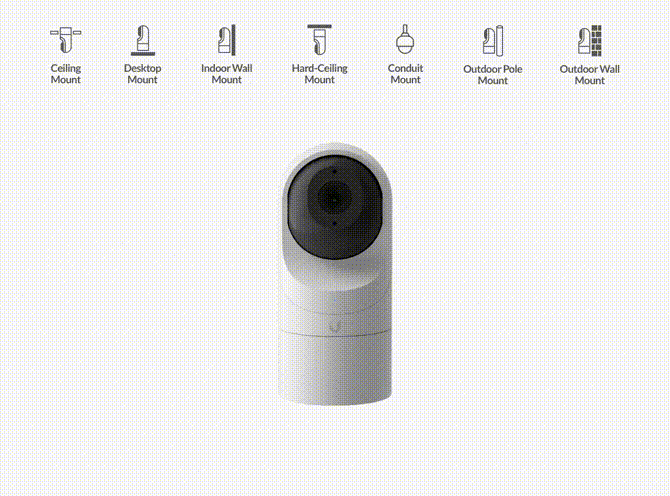
le G3-Flex est le choix le plus populaire si vous souhaitez monter une caméra sur une surface ou un bureau. Le Flex peut également être ajusté très facilement car la caméra elle-même s’articule de haut en bas et la base tourne en douceur.
le G3-Micro C'est vraiment intéressant car ce n'est pas plus gros qu'une balle de golf. Il dispose d'un objectif grand angle, d'un haut-parleur pour l'audio bidirectionnel et de capacités Wi-Fi. Sa base magnétique vous permet de déplacer facilement la caméra et offre de nombreuses options de montage pour la placer pratiquement n'importe où. Le Micro est également livré avec une alimentation si vous préférez le connecter via Wi-Fi plutôt que via PoE.
Tous les modèles d'appareils photo actuels ont des lumières infrarouges pour les aider à voir dans le noir, ainsi que l'activation PoE. Sans oublier que toutes les caméras sont équipées de microphones. Votre configuration idéale permettra alors aux caméras et à Cloud Key Gen2 + de fonctionner avec un seul commutateur PoE. Cela vous fournira la meilleure expérience possible.
Cloud Key Gen2 +
La Cloud Key Gen2 est l’un des plus beaux éléments de technologie sur lesquels j’ai jeté un œil. Son boîtier est en aluminium anodisé et convient à la fois aux racks de serveurs et aux ordinateurs de bureau. Il y a un écran LCD à l’avant qui permet de visualiser l’état de votre réseau et des périphériques qui y sont connectés.

Le dessous contient le loquet de déverrouillage permettant d'ouvrir le plateau du disque dur, et le haut est l'endroit où se trouve le voyant. À l'arrière, vous trouverez le port Ethernet PoE, deux ports USB-C et le bouton de réinitialisation. L'un des ports USB-C est utilisé pour l'alimentation et nécessite un bloc d'alimentation Qualcomm Quick Charge 2.0 ou une version ultérieure. Si vous aviez les deux alimentations connectées, la clé de nuage basculerait sur le port USB-C en cas de perte de PoE.
Il existe également une batterie de secours. Ainsi, si toute l’alimentation est coupée, la clé de cloud peut s’arrêter en douceur et éviter toute corruption. La Cloud Key Gen2 + est une mise à niveau massive par rapport à la Gen1, tant en termes de spécifications que de fonctionnalités. Non seulement peut-il s'acquitter de ses tâches habituelles de contrôleur UniFi, mais il exécute simultanément UniFi Protect.
La Cloud Key Gen2 + est équipée d’un disque dur de 1 To et prend en charge jusqu’à 20 caméras. Si vous l'utilisez également comme contrôleur UniFi, vous devez utiliser un maximum de 15 caméras et jusqu'à 50 périphériques UniFi. Bien que vous puissiez utiliser plus de périphériques que ceux-ci, ce sont les chiffres recommandés par Ubiquiti.
Mise en place
Une fois que tout est connecté, la clé de nuage vous permet de télécharger l’application depuis iOS ou Play Store. Lors du lancement, l'application trouvera et appairera votre clé de nuage à l'aide de Bluetooth. Ceci est très pratique comparé à la recherche du contrôleur sur un réseau.

Après avoir défini un nom, vous devrez choisir comment vous souhaitez vous connecter et si vous avez besoin d’un accès au cloud. Je recommande l'utilisation de la méthode d'authentification unique Ubiquiti (SSO), car elle rend l'expérience transparente. Il est important de noter qu'Ubiquiti n'est que le courtier d'authentification lorsque vous accédez à UniFi Protect via le cloud. Cela signifie que vous vous connectez directement à la clé de nuage et qu'aucune donnée n'est stockée ou transmise ailleurs.
Il est possible de configurer votre système en deux minutes. Si vous avez déjà configuré un système de caméra auparavant, vous comprendrez à quel point c'est incroyable. Tout, y compris l'accès à distance, est maintenant configuré et prêt à être utilisé. En règle générale, cela prendrait exponentiellement plus longtemps sur d'autres systèmes et le processus serait aussi simple que possible, ce qui signifie que quiconque est capable de le faire.
L'application
L'application UniFi Protect comprend quatre sections: Caméras, Activité, Utilisateurs et Paramètres. Dans Cameras, vous passerez le plus clair de votre temps à visionner des flux en direct ainsi que des enregistrements antérieurs. Mais là où l'application brille vraiment, c'est la vue de la chronologie, appelée Time Lapse.
Onglet Caméras
En cliquant sur une caméra, une vue de style chronologique du flux d’une caméra apparaît. Les événements de mouvement et les alertes telles que les déconnexions de l'appareil photo et les mises à jour du micrologiciel sont visibles sur la timeline. Parcourir le temps est aussi simple que de remonter dans le temps, et la réactivité de nettoyage est absolument parfaite. L'utilisation d'un geste de pincement vous permet de redimensionner la timeline pour avoir plus ou moins de temps dans la vue.

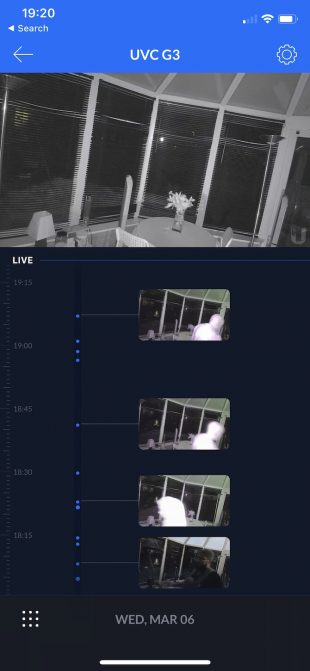
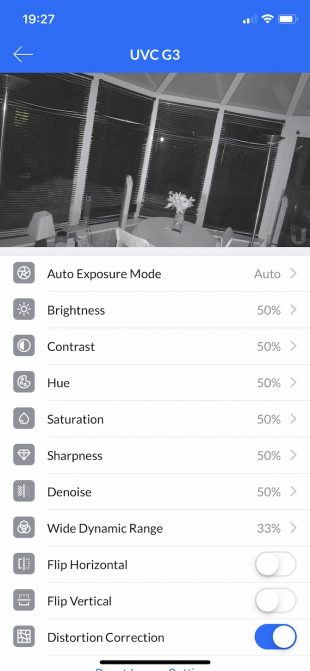
Chaque réglage de caméra peut être modifié pour obtenir une image parfaite, ainsi que pour définir des zones de mouvement et de confidentialité. Les zones de confidentialité sont utilisées pour marquer les zones de la vidéo que vous ne souhaitez pas enregistrer, et des zones de mouvement peuvent être configurées pour ignorer le mouvement dans des zones spécifiques. Ce dernier est utile, par exemple, si vous souhaitez isoler votre allée de vos voisins. Les zones sont créées à l’aide de commandes tactiles simples à utiliser et vous pouvez utiliser la forme de votre choix.
Certaines fonctions fantastiques complètent les commandes vidéo à l'écran. Vous pouvez prendre des instantanés, supprimer un clip et l'exporter. La possibilité d’exporter directement sur votre téléphone est une fonctionnalité très utile, car une fois celle-ci enregistrée, vous pouvez l’éditer, la partager et à peu près faire ce que vous voulez.
Autres onglets
L'onglet Activité vous permet de trouver une collection d'événements survenus sur votre système. Donc, si vous voulez aller à une date précise et voir ce qui s’est passé ce jour-là, c’est l’onglet auquel vous allez. Pour simplifier les choses, cliquer sur n'importe quel événement vous mènera directement à l'enregistrement sur le laps de temps. Enfin, l'onglet Utilisateurs permet de partager les flux de caméras avec d'autres utilisateurs et de limiter les caméras qu'ils peuvent visualiser.
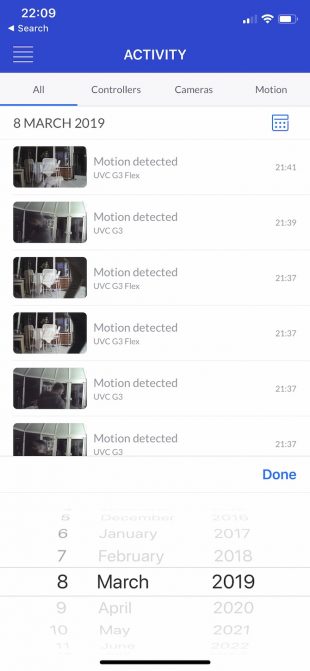
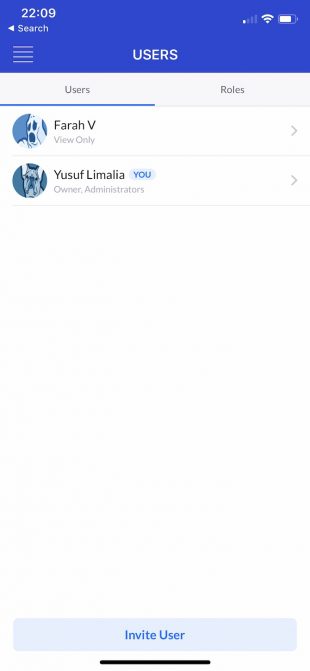
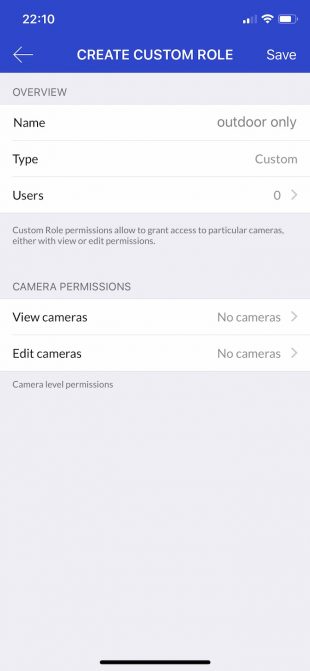
Accès via le navigateur
UniFi Protect peut également servir vos caméras via un navigateur Web moderne tel que Chrome, ce qui signifie que vous pouvez également visualiser vos caméras depuis votre PC ou votre Mac. En mode d'affichage en direct dans l'interface utilisateur Web, vous pouvez créer différentes présentations et les partager avec d'autres utilisateurs du système. L'interface Web est essentielle car vous souhaiterez peut-être un affichage permanent avec vos caméras dans votre maison. Maintenant, vous pouvez simplement utiliser tout ce qui supporte un navigateur moderne et vos caméras en plein écran tout le temps.
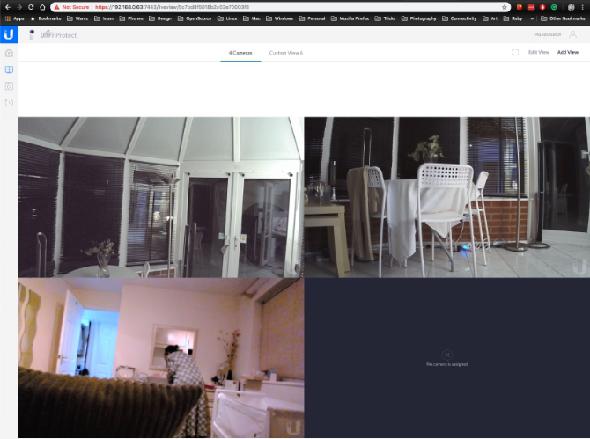
Il existe des fonctionnalités plus avancées telles que le réglage du débit binaire et du débit d'images de vos caméras et la création de sauvegardes de votre configuration. Toutes les fonctionnalités et fonctionnalités de Time Lapse sont à portée de main avec tous les événements passés. En cliquant sur un événement, une fenêtre vous permet de jouer et même de télécharger le clip directement sur votre ordinateur.
Les trous
Dans un monde idéal, ce serait la fin de cet examen, mais UniFi Protect a quelques lacunes. Tous ces logiciels sont liés aux logiciels, ce qui est compréhensible car ils semblent concentrés sur la fourniture de fonctionnalités essentielles au-delà des fonctionnalités moins importantes.
Le menu contextuel pour exporter le clip ne se lance pas si vous y accédez via l’onglet Evénements de l’application. Cela ressemble à un petit bug qui est facilement rectifiable cependant. Il serait également intéressant d’avoir une vue en direct de style carrousel dans le navigateur afin que les caméras puissent pivoter automatiquement. Dans l'interface utilisateur Web, il serait intéressant d'exporter plusieurs clips à partir de l'onglet Événements plutôt que de les créer individuellement.
Le gros problème, c’est que vous ne pouvez actuellement verrouiller que les utilisateurs qui ont accès à l’application, et non l’interface utilisateur Web. Cela est important car vous souhaitez verrouiller une fenêtre de navigateur connectée en permanence. Le plus gros problème, cependant, est que les alertes ne peuvent pas être planifiées. Cela signifie que si une caméra a une alerte de mouvement activée, elle vous enverra des alertes tout au long de la journée.
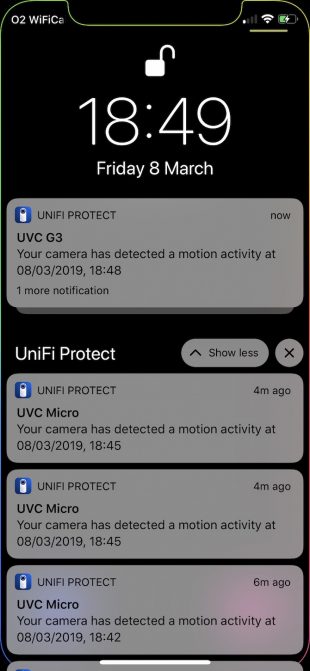
Cela entraîne une multitude d’alertes lorsque vous n’en avez pas exactement besoin. Les caméras intérieures, par exemple, vont avoir du mouvement pendant la journée, et vous n’avez pas besoin de les connaître comparé au mouvement de nuit. Il semble qu'il y ait une colonne dans l'interface utilisateur Web indiquant «Quand envoyer», mais cela ne peut pas encore être configuré. J'espère donc qu'ils ajouteront bientôt la fonctionnalité de planification.
Ouais ou Nan?
Ubiquiti a réussi à obtenir quelque chose que de nombreuses entreprises tentent et échouent souvent. Cela prend quelque chose qui peut être assez complexe et l’emballer de manière à le rendre déployable par n’importe qui. UniFi Protect est le meilleur des deux mondes. Vous bénéficiez de la qualité et des fonctionnalités d'un système avancé, avec une grande partie de la complexité prise en charge par son logiciel brillant.
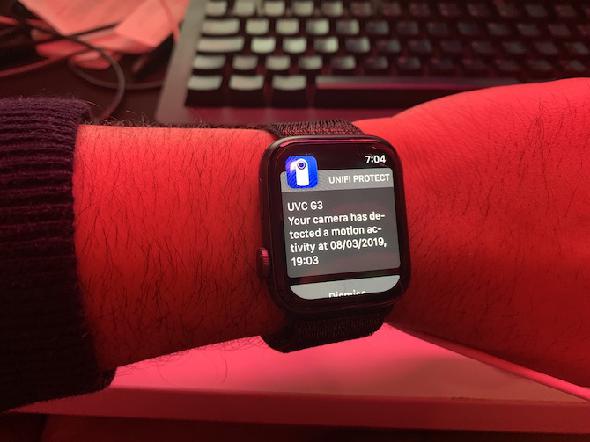
Alors que tant d'autres entreprises vous obligent à souscrire à des abonnements coûteux, UniFi a pris le parti du consommateur et laisse vos données là où elles appartiennent, entre vos mains. C'est un anti-modèle bienvenu. La grande variété de caméras de qualité, associée au logiciel de conception exceptionnelle, vous offre une expérience de caméra qui dépassera toutes les autres de sa catégorie.
Certains pourraient s’opposer à l’utilisation exclusive de caméras UniFi, mais ce n’est pas nécessairement une mauvaise chose. La Cloud Key Gen2 + est magnifiquement conçue, facile à entretenir et ne permet pas seulement d’exécuter vos caméras, elle gère également le reste de votre réseau.
Je ne sais pas comment ils ont réussi à obtenir un nettoyage accéléré aussi lisse, mais cette fonctionnalité à elle seule fait que UniFi Protect en vaut la peine. Il y a quelques lacunes dans le logiciel, mais ce sont des corrections relativement petites que Ubiquiti peut rapidement mettre en oeuvre. Ubiquiti a redéfini ce qu'un système de caméra devrait être et a sérieusement amélioré le jeu pour tous les autres fournisseurs de cet espace.




